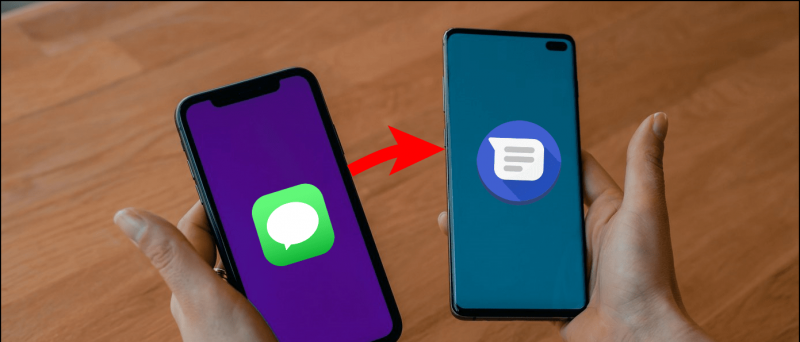Das Redmi Note 5 Pro wurde kürzlich von Xiaomi mit dem vorinstallierten MIUI 9.2 veröffentlicht. Das MIUI 9.2-Update basiert auf Android 7.1 Nougat, einer veralteten Version von Android, da Google bereits die erste Entwicklervorschau für Android P veröffentlicht hat. Glücklicherweise haben XDA-Entwickler kürzlich festgestellt, dass das Xiaomi Redmi Note 5 Pro Google Project Treble unterstützt wird nahtlose Android-Versions-Updates erhalten.
Ein Entwickler auf XDA-Entwickler habe einen Weg gefunden, das zu installieren Android 8.1 Oreo Update auf seinem Redmi Note 5 Pro ohne ein benutzerdefiniertes ROM zu rooten oder zu flashen. Er änderte das Systemabbild des Standard-ROM auf seinem Smartphone durch ein Systemabbild von AOSP ROM, das auf Android 8.1 Oreo basiert. Jetzt läuft auf seinem Smartphone alles perfekt. Wenn Sie eine besitzen Xiaomi Redmi Note 5 Pro selbst, dann können Sie Android 8.1 Oreo auf Ihrem installieren.

Der Vorgang ist etwas lang, aber sehr einfach. Befolgen Sie die Schritte auch sehr sorgfältig, da das Gerät sonst beschädigt werden kann. Für die Installation müssen Sie eine Reihe von Schritten ausführen, die Sie auf die gleiche Weise wie unten beschrieben ausführen müssen. Lassen Sie uns dies tun, aber stellen Sie zunächst sicher, dass Ihr Smartphone voll aufgeladen ist und Sie einen Laptop in Ihrem Zimmer haben.
Bootloader entsperren
Zuerst müssen wir den Bootloader auf Ihrem Smartphone entsperren, wodurch möglicherweise die Garantie Ihres Smartphones erlischt. Sie können den Bootloader jedoch später nach der Installation erneut sperren, damit er in Ordnung ist. Bevor Sie mit den Schritten fortfahren, entsperren Sie Ihr Smartphone und gehen Sie zu Einstellungen> Über das Telefon> tippen Sie sieben Mal auf Build-Nummer. Kehren Sie zu Einstellungen> Entwickleroptionen> USB-Debugging aktivieren und OEM-Entsperrung zulassen zurück.
- Laden Sie die Plattform-Tools Zip-Datei von hier auf Ihrem Laptop und extrahieren Sie es auf dem Desktop.
- Öffnen Sie den Ordner und kopieren Sie den Speicherort aus der Adressleiste des Datei-Explorers in diesen Ordner.
- Klicken Sie nun mit der rechten Maustaste auf die Schaltfläche Start und wählen Sie Eingabeaufforderung (Admin).
- Geben Sie im Befehlsfenster 'CD-Speicherort des extrahierten Ordners' ein und drücken Sie die Eingabetaste.
- Geben Sie nun 'adb Geräte' ein und drücken Sie die Eingabetaste. Warten Sie einige Zeit und schließen Sie Ihr Redmi Note 5 Pro an.
- Dort wird Ihr Gerät aufgelistet. Führen Sie nun den Befehl 'adb reboot bootloader' aus.
- Führen Sie beim Neustart Ihres Geräts den Befehl 'Fastboot OEM Unlock' aus.
- Ihr Telefon fordert Sie auf, alle Daten zu löschen. Bestätigen Sie dies, um den Bootloader weiter zu entsperren.
Installieren von MIUI 9 mit der Android 8.1 Oreo-Systemdatei

- Laden Sie die MIUI 9 China 8.1 ROM-Datei von herunter Hier und extrahieren Sie es.
- Laden Sie die System-Image-Datei von herunter Hier und ersetzen Sie es durch die Systemdatei im extrahierten MIUI China ROM.
- Komprimieren Sie die ROM-Datei erneut, um sie wieder flashen zu können. Führen Sie die folgenden Schritte aus, um sie auf Ihrem Redmi Note 5 Pro zu flashen.
Flashen Sie das MIUI 9 China 8.1 ROM über das Flash-Tool
Flashen Sie nun das aktualisierte ROM auf Ihrem Redmi Note 5 Pro mit dem Mi-Flash-Tool. Es ist ganz einfach: Schließen Sie einfach Ihr Smartphone an den PC an, starten Sie das Flash-Tool, wählen Sie die ROM-Datei aus und starten Sie das Flash-Tool.
Ihr Telefon wird nach dem Flash neu gestartet und Sie führen das neueste AOSP Oreo 8.1 auf Ihrem Computer aus Redmi Note 5 Pro .
Ihr Smartphone benötigt Ihre Daten, um Ihr Smartphone zum ersten Mal einzurichten, wie Sie es getan haben, als das Telefon neu war. Es gibt keinerlei Fehler in diesem Installationsprozess. Befolgen Sie die Schritte sorgfältig, ohne Teile zu überspringen, da dies die Funktionalität des Smartphones beschädigen oder Ihr Gerät vollständig herunterfahren kann.
Facebook Kommentare